Þegar Apple kynnti iOS 12 fyrir heiminum kynnti það einnig nýtt innbyggt forrit sem heitir Siri Shortcuts sem hluta af því. Forritið býður notendum upp á tiltölulega auðveldlega að búa til ýmsar flýtileiðir til að auka framleiðni þeirra, gera daglegt líf þeirra auðveldara, stjórna hlutum snjallheimilisins eða framkvæma alls kyns verkefni á iOS tækjunum sínum. Þó að aðeins handfylli innfæddra Apple forrita hafi upphaflega boðið upp á Siri flýtileiðir, hafa forritarar frá þriðja aðila smám saman farnir að bjóða þennan stuðning líka. Í þessari viku bætti Google einnig við listann og kynnti stuðning Siri flýtileiða fyrir Gmail iOS forritið sitt.
Það gæti verið vekur áhuga þinn
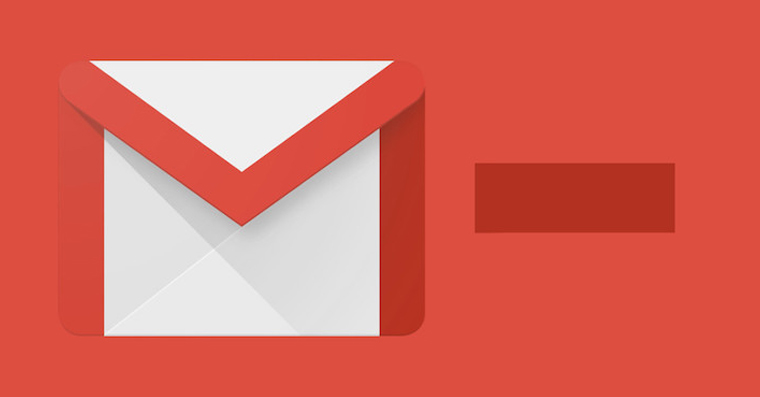
Gmail fyrir iOS færir flýtileiðastuðning í nýjustu uppfærslu sinni. Þú getur auðveldlega athugað hvort forritið sé uppfært á iOS tækinu þínu í App Store, þar sem þú smellir á táknið í efra hægra horninu. Í Gmail fyrir iOS er sem stendur aðeins flýtileið til að senda tölvupóst. Þú getur stillt flýtileiðina sem hér segir:
- Ræstu Gmail forritið.
- Smelltu á táknið með þremur línum í efra vinstra horninu á forritsglugganum.
- Skrunaðu niður að „Stillingar“ og bankaðu á það.
- Í stillingum, veldu reikninginn sem þú vilt stilla flýtileið fyrir og bankaðu á hann.
- Um það bil hálfa leið niður á skjánum, veldu „Siri flýtileiðir“ í valmyndinni og pikkaðu á það.
- Veldu flýtileið af listanum og bættu honum við með því að smella á "+" hnappinn vinstra megin við nafnið.
Apple er stöðugt að bæta Siri Shortcuts appið sitt. Í iOS 13 stýrikerfinu fengu flýtileiðir fjölda nýrra aðgerða og valkosta, þar sem mest áberandi er sjálfvirkni. Fjöldi forrita sem bjóða upp á Siri flýtileiðir stækkar stöðugt. Ef þú vilt komast að því hvaða forrit á iPhone þínum styðja flýtileiðir, þá er auðveldasta lausnin að ræsa flýtileiðaforritið og smella á Gallerí neðst í hægra horninu. Í hlutanum sem kallast „Flýtivísar úr forritunum þínum“ sérðu þá lista yfir forrit sem gera þér kleift að úthluta flýtileið. Hægt er að bæta við flýtileiðum í einstök forrit af þessum lista með því að smella á „+“ táknið. Þú getur síðan auðveldlega sett upp sjálfvirkni með því að smella á flipann „Sjálfvirkni“ í miðju neðsta spjaldsins. Þú getur síðan búið til sjálfvirknina með því að smella á „+“ hnappinn í efra hægra horninu, þegar allt sem þú þarft að gera er að stilla skilyrðin og einstakar aðgerðir.
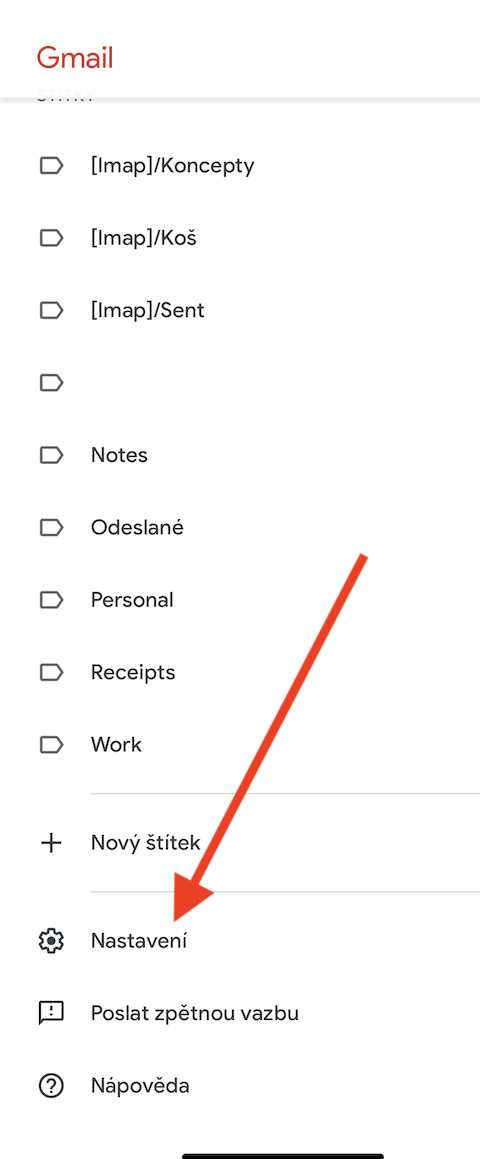
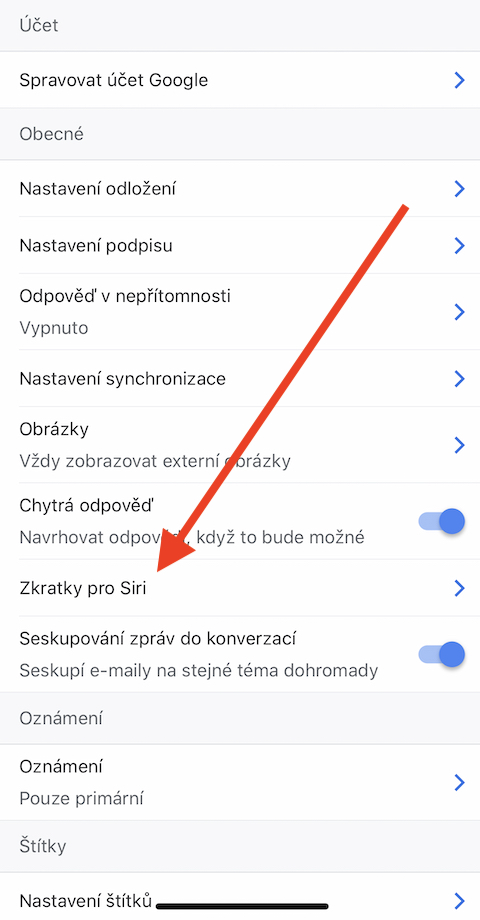
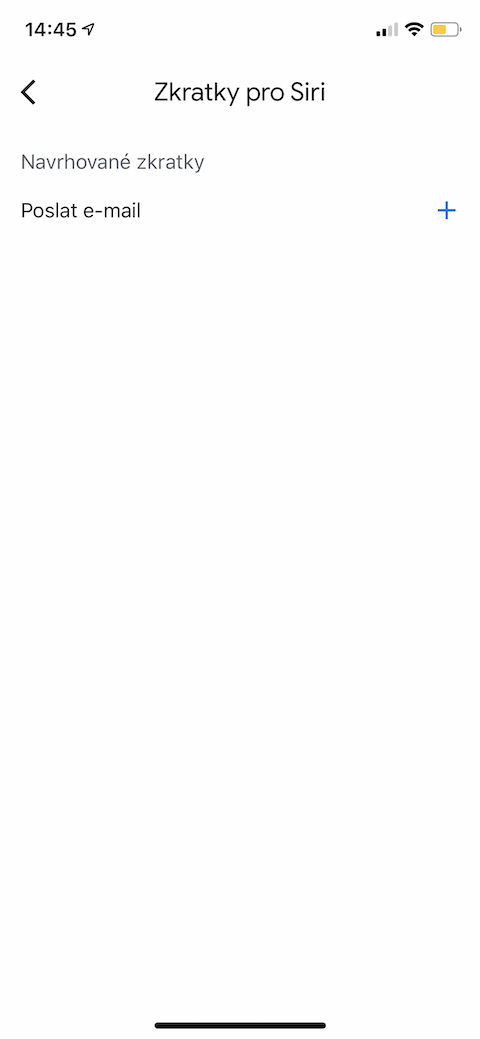
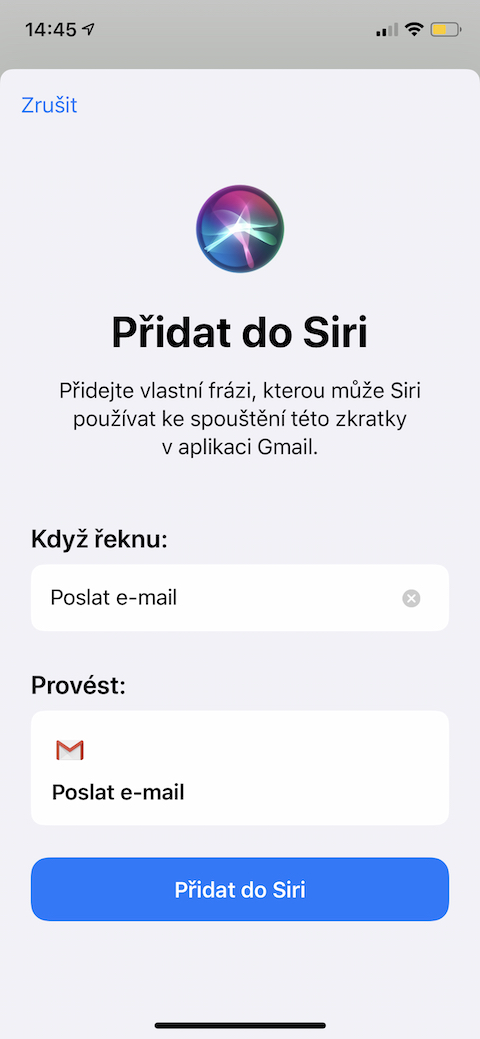
er hægt að bæta gmail forritinu við iPhone sem græju, ég er í vandræðum með það og veit ekki hvernig á að gera það, það kemur ekki í græjuvalmyndinni